在CAD设计的复杂流程中,为了满足实际生产或加工的需求,细节的处理往往至关重要。在众多零件和设备的设计中,拐角或连接处常常需要处理得更为圆滑,以减少应力集中,提高结构的强度和稳定性。为了满足这一需求,浩辰CAD软件中提供了便捷的CAD圆角功能。下面,小编来给大家分享CAD圆角的绘制技巧,一起来看看吧!
1、启动浩辰CAD,创建一个新的图形文件,在图纸中画一个矩形。
2、调用CAD圆角命令快捷键:F,根据系统提示设置圆角半径,输入:R,点击回车键;指定圆角半径为:60。

注:圆角半径就是创建连接修改对象的圆弧时使用的半径,修改圆角半径不会改变以前执行圆角操作所创建的对象。如果将圆角半径设置为 0,则不会创建圆弧,操作对象将被修剪或延伸直到它们相交。
3、圆角半径设置完成后,根据系统提示在图纸中选择第一个对象,继续根据提示选择第二个对象。

进行圆角时如果选择的两个对象位于同一图层上,会在该图层创建圆角弧,否则将在当前图层创建圆角弧。
总而言之,掌握CAD圆角的绘制技巧对于提高绘图效率和质量具有重要意义。通过不断练习和实践,我们可以逐渐掌握这一技能,并在实际工作中灵活应用。
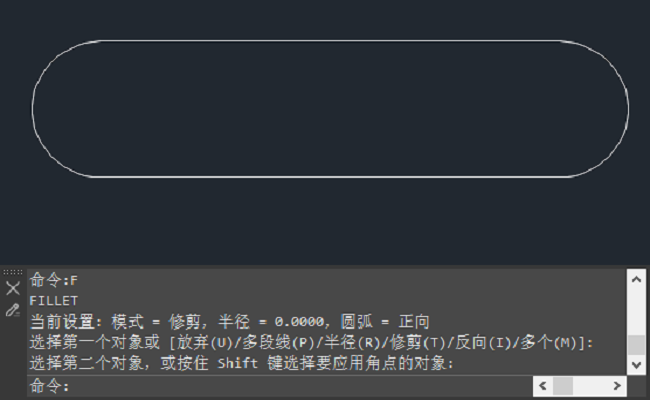
2024-06-24
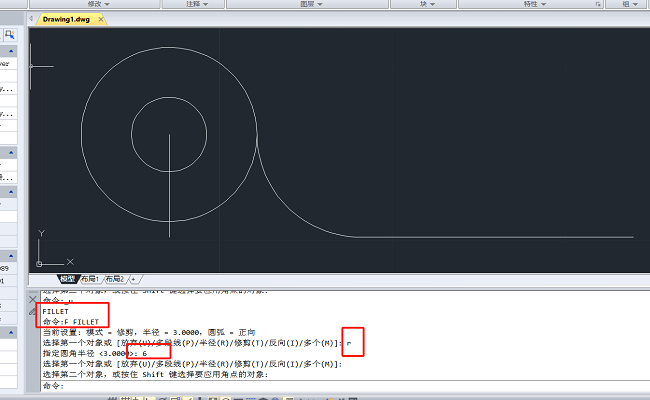
2024-06-21
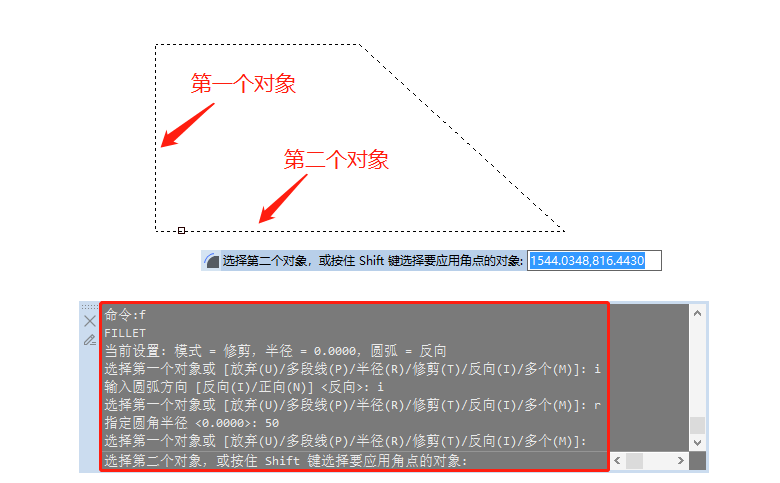
2024-03-06
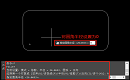
2023-07-24
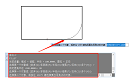
2023-04-25

2022-12-07
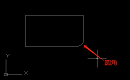
2022-05-27
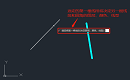
2022-03-31
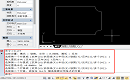
2022-03-22
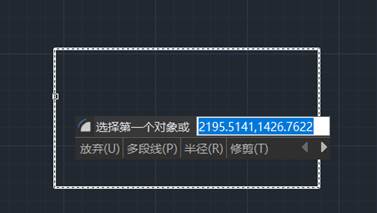
2021-06-03

2019-11-26
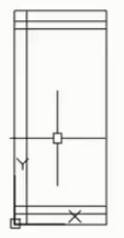
2019-11-26
